
Продолжаем обзор ручного тестера для МТ4 Forex Simulator. В прошлой части вы познакомились с его техническими особенностями и требованиями к установке. В этом перейдем непосредственно к его настройкам и запуску в МТ4.
Forex Simulator — обзор ручного тестера для МТ4
Для запуска симулятора перетаскиваем его с Навигатора на график, после чего автоматически появляется приветственное окошко с несколькими меню:
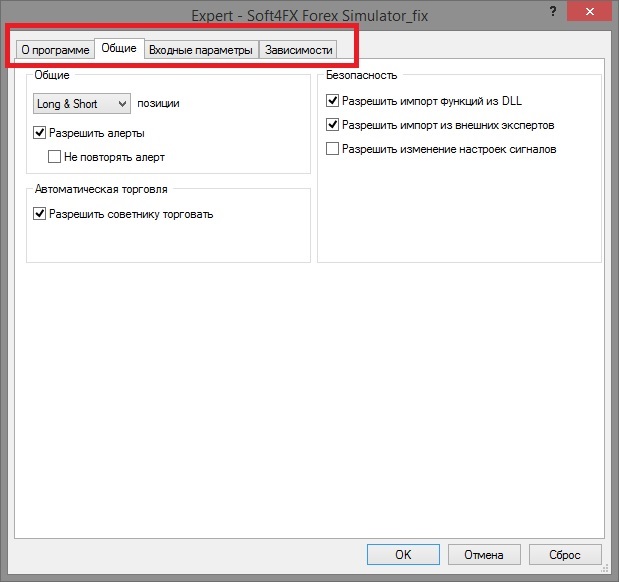
- «О программе» и «Зависимости» — пропускаем, здесь ничего изменить нельзя.
- «Общие». Есть ли смысл здесь что-то менять, решать вам. Галочки, поставленные по аналогии со скрином, точно пригодятся.
- «Входные параметры». При первом запуске в этом окне нужно ввести любой почтовый адрес и любой код активации. В поле Always_On_Top значение false соответствует открытию сделок по условиям рынка (оставляем по умолчанию). И последний параметр — это расположение кнопок «Buy/Sell» в ордере. Buy_First означает положение кнопки на покупку слева.
Следующий шаг — выбор типа симуляции и загрузки котировок:
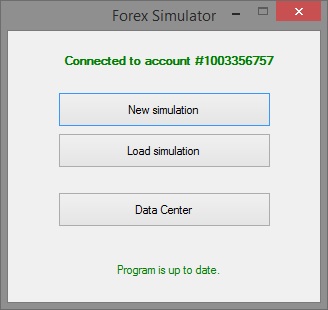
- New simulation — переход в режим новой ручной симуляции. Load simulation — загрузка уже существующего шаблона (загрузка уже начатого тестирования).
- Data Center. Загрузка котировок. В МТ4 хранится ограниченный объем котировок, потому перед первым запуском Forex Simulator в платформу обязательно загружаются котировки по тестируемому инструменту. Первый вариант — загрузить их из этого меню.
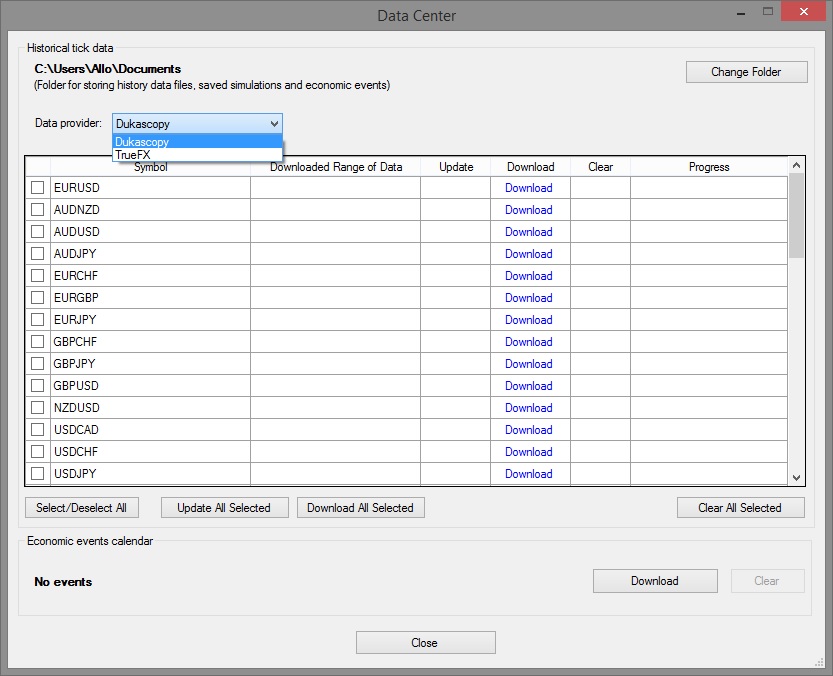
Варианта два — Dukascopy и TrueFx. Котировки Dukascopy считаются более точными (без окошек и более детальные). Несколько комментариев по меню:
- Путь закачки указывается в поле Change Folder. Можно оставить по умолчанию.
- Загружать все котировки можно, но не нужно. Чем больше загрузите МТ4, тем медленнее он будет работать.
- Нажав на синюю кнопку Download в строки валютной пары, можно выставить период котировок.
Альтернатива — скачка котировок от поддержки МТ4. Нажимаем «Сервис/Архив котировок» Выбираем требуемый актив и в ниспадающем меню минимальный таймфрейм 1 минута.
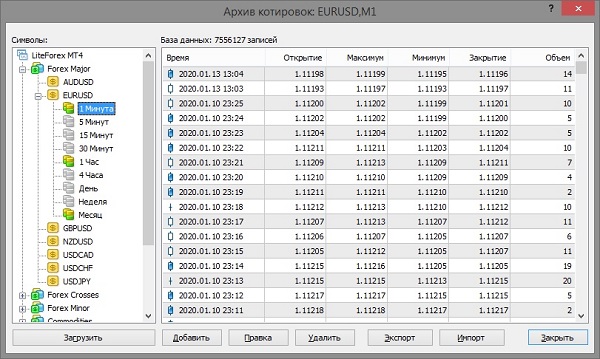
Нажимаем «Добавить». Обратите внимание, что подгруженный интервал приобретает цвет заряженной батарейки (у интервалов М5 и ниже значки бесцветные). Перезапустите платформу.
Настройки и запуск ручного тестера для МТ4
Ручной тестер для МТ4 запускается с начала истории котировок. Потому на панели инструментов отключаем автопрокрутку (если ее оставить, то с каждым новым тиком/движением цены график будет автоматически перескакивать на конец графика, то есть на текущую дату). И прокручиваем график до упора влево.
Нажимаем New Simulation:
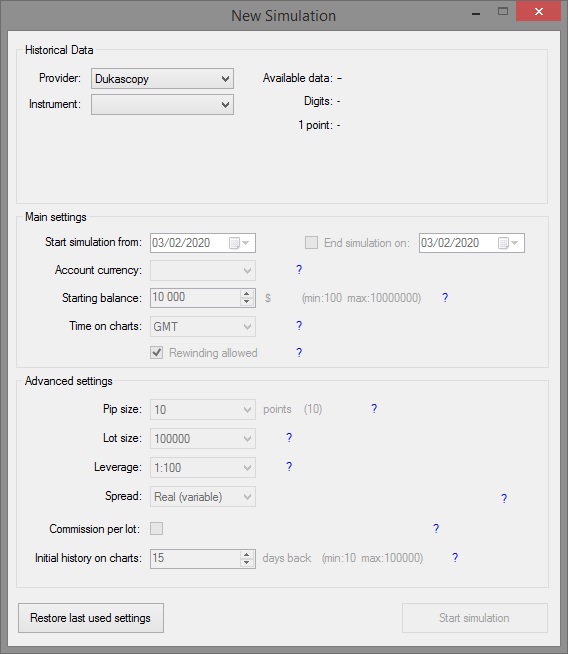
В качестве провайдера выбираем того, чьи котировки были только что загружены. В инструменте — валютная пара, по которой были загружены котировки, таймфрейм — лучше ставить самый мелкий (М1).
Следующие блоки:
- Интервалы, на которых будет проходить тестирование, валюта и размер депозита.
- Rewinding allowed: поставленная галочка означает разрешение на автоматическую промотку графика.
- Уточняющий блок. Здесь указываем размер пипса (вопрос в 4-х или 5-тизначных котировках), размер лота, плечо, спред и размер перемотки графика в днях.
Предварительные настройки заданы — запускаем тестирование, переходя к основному блоку настроек.
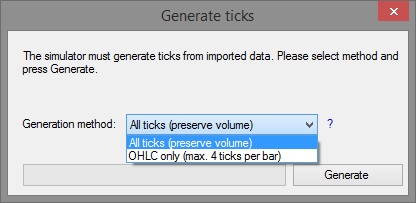
- Полный вариант симуляции по каждому изменению цены.
- Простой вариант симуляции по ценам свечки (Open/Close, High/Low).
Принципиальная разница между этими методами симуляции — точность. Если стоит задача быстро и поверхностно проверить «а работает ли вообще стратегия», то достаточно и второго варианта.
Перед запуском индикаторов или советников на реальном счете с уже оптимизированными настройками обязательно прогоняем ее на первом варианте.
Последний шаг. Переходим к старту прогонки и в появившемся окошке нажимаем паузу.
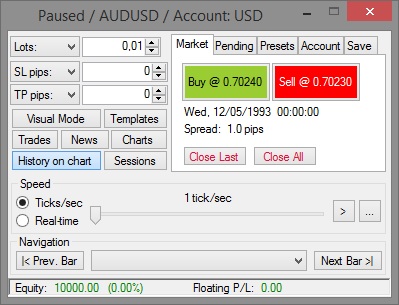
Окно визуально разделено на три блока. В левом блоке указываем:
- Lots — минимальный лот, используемый в стратегии (выше вы уже указывали эти цифры, просто продублируйте их здесь).
- Visual Mode — активация/деактивация режима установки отложенных ордеров.
- Templates — вызов уже готовых шаблонов системы управления рисками:
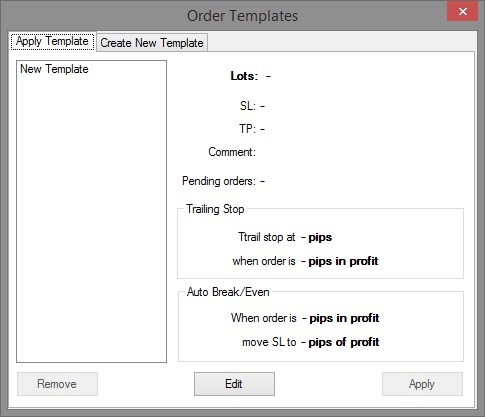
- Apply Templates — добавление уже существующих шаблонов системы риск-менеджмента. В скрине их нет. Но, тестируя десятки стратегий, вы можете сохранить здесь аналогичное количество шаблонов.
- Create New Template — создание нового шаблона системы риск-менеджмента.
- Trades. Нажатие этой кнопки вызывает отдельное окно ордеров:
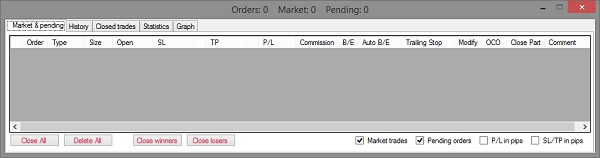
Здесь отображается история статистики по установленным ордерам. Можно пощелкать по дополнительным кнопкам — описывать их нет смысла, их суть понятна.
- Информационная вкладка — синхронизированный экономический календарь, накладывающийся на график. Минус — при использовании котировок Metatrader он не включается.
- Charts — настройка временного интервала графика.
Правый блок нужен для управления ордерами:
- Market. Здесь расположены два ордера — Buy и Sell, можно одной кнопкой автоматически закрыть все позиции.
- Pending. Аналогичное окно, но для отложенных ордеров.
- Presets. Установка трейлинга, условий отмены несработавших отложенных ордеров.
- Account. Торговая статистика.
- Save. Сохранение результатов тестирования на любом этапе, их выгрузка в файл.
Нижний блок имеет отношение непосредственно к тестированию. Ручной тестер МТ4 Forex Simulator можно «методом тыка» освоить за 30-60 минут.
В следующем обзоре — старт тестирования и анализ статистики.